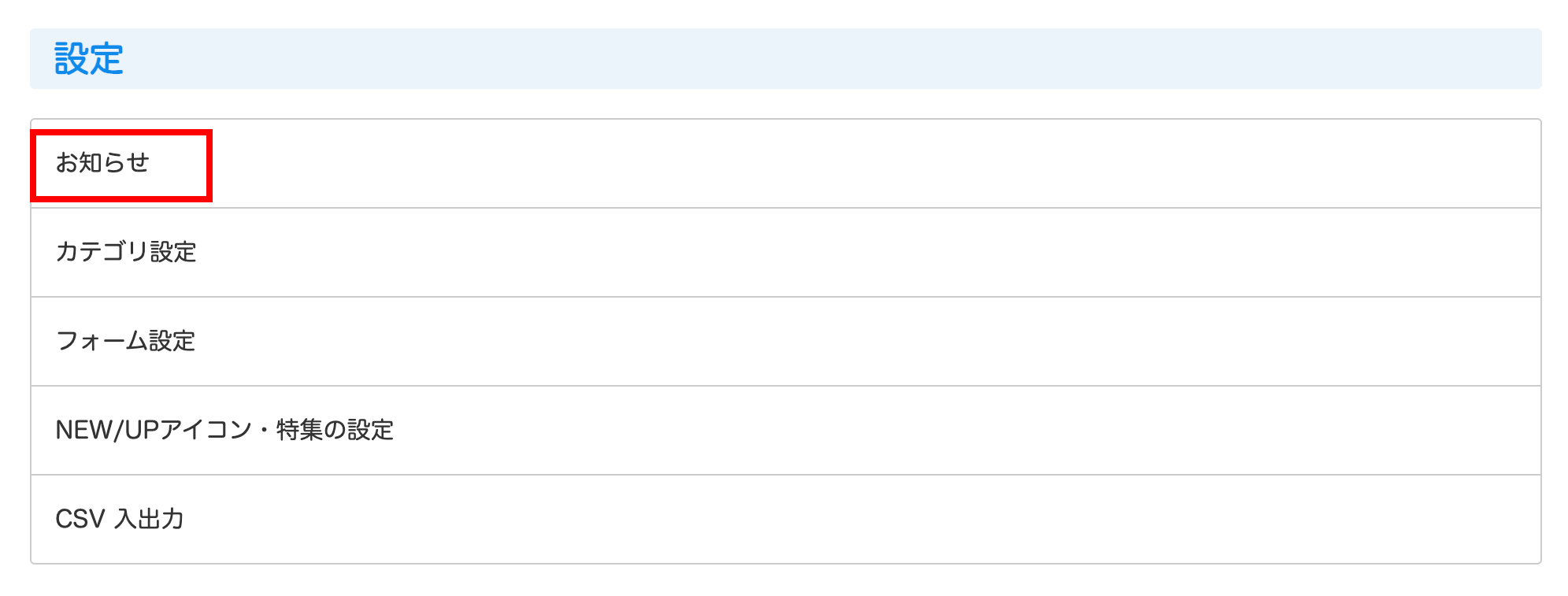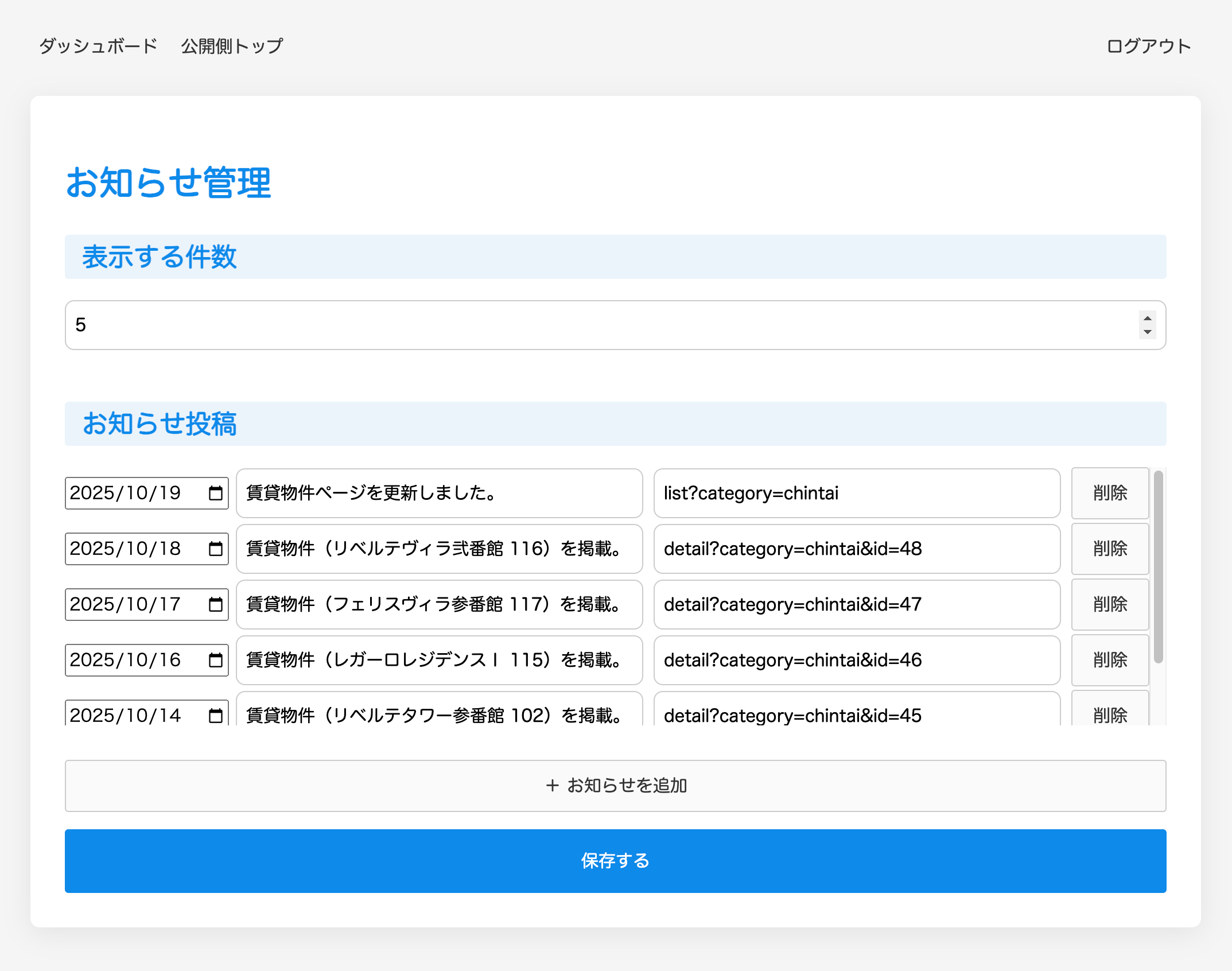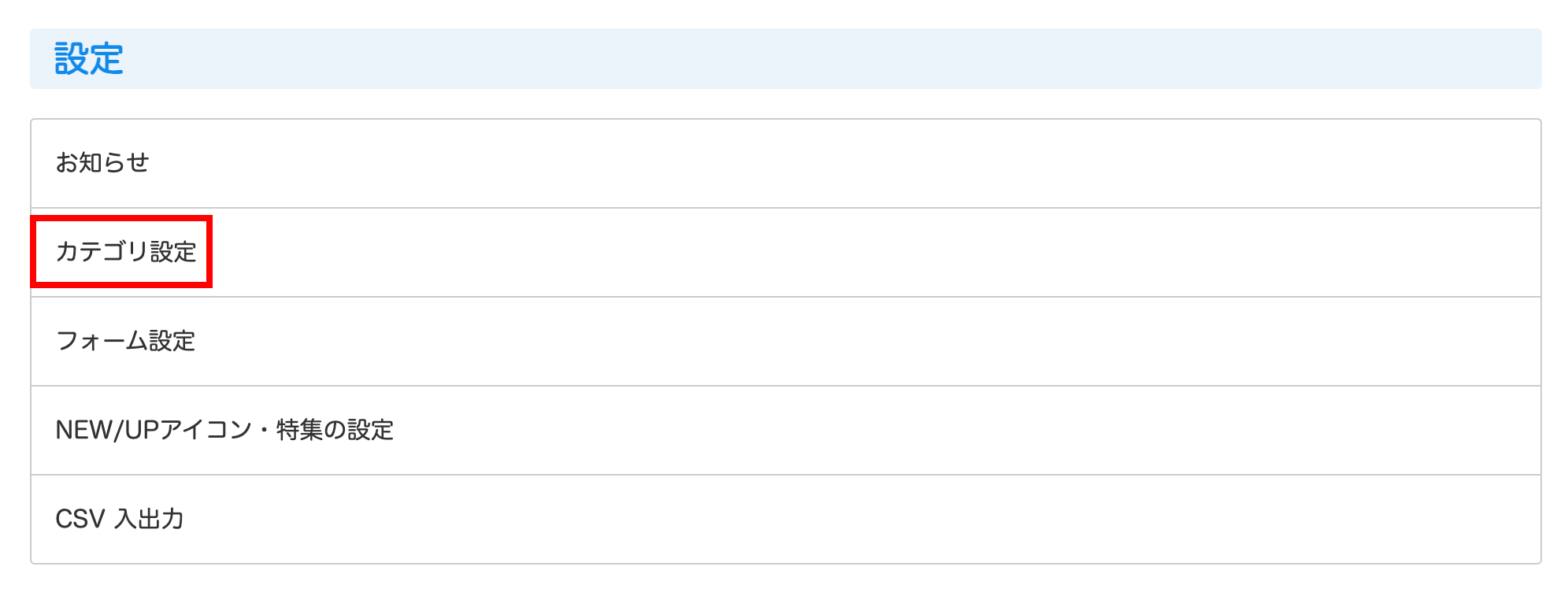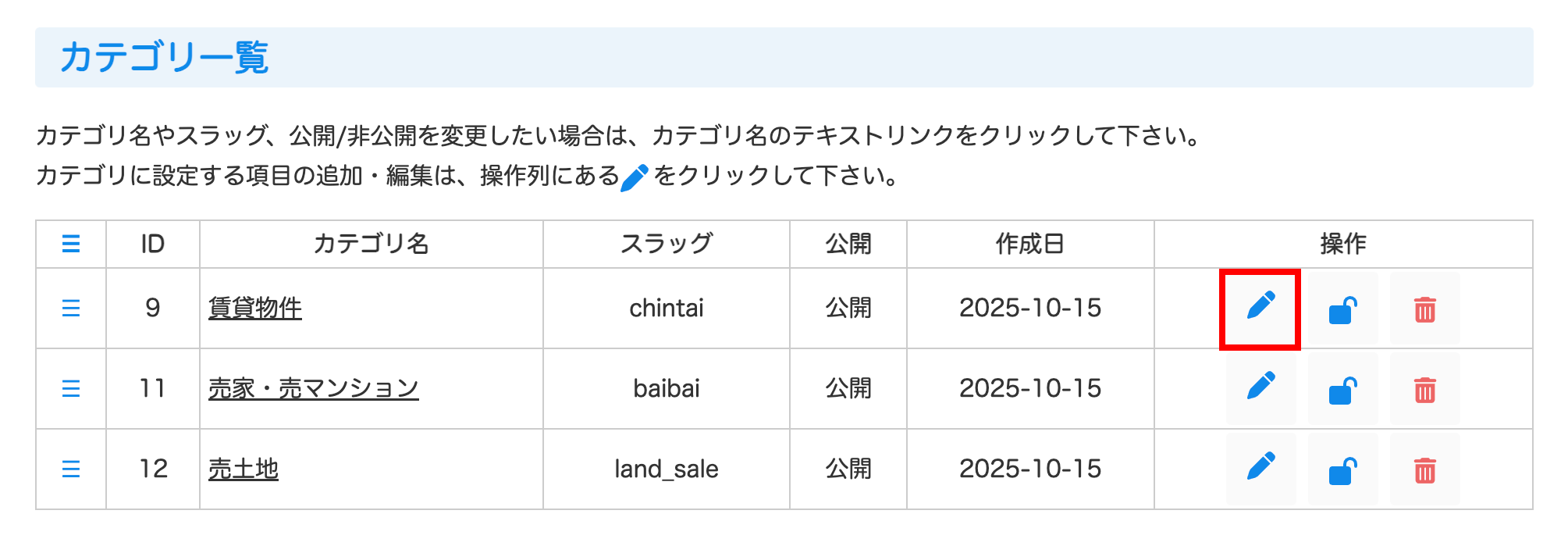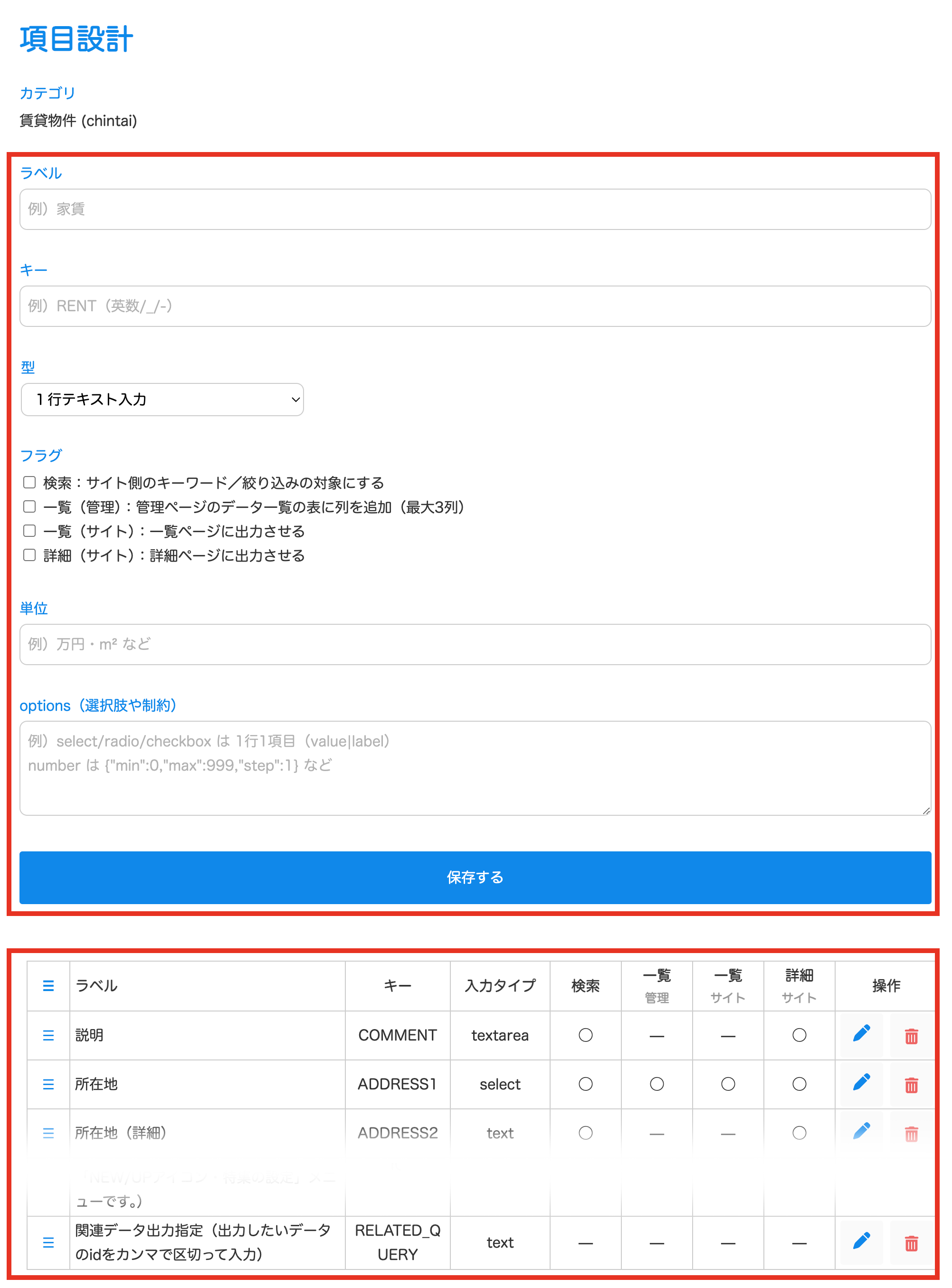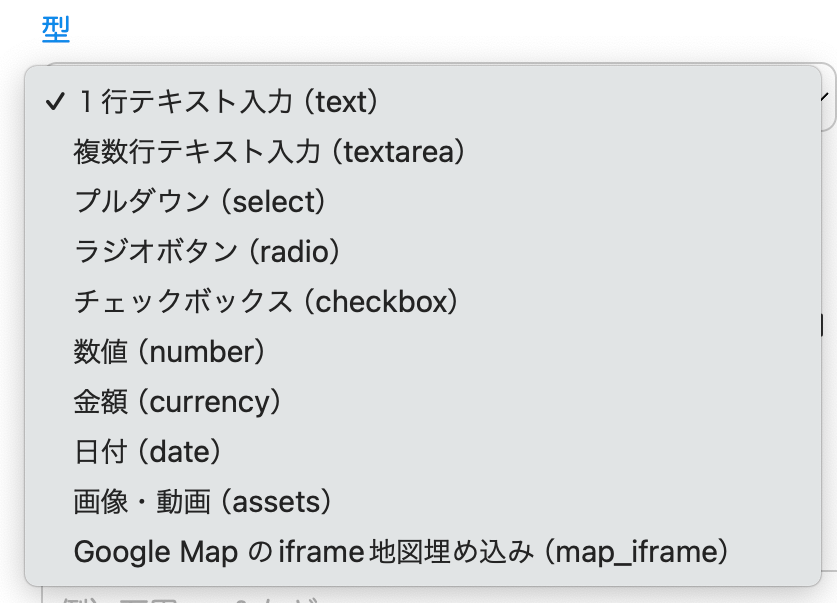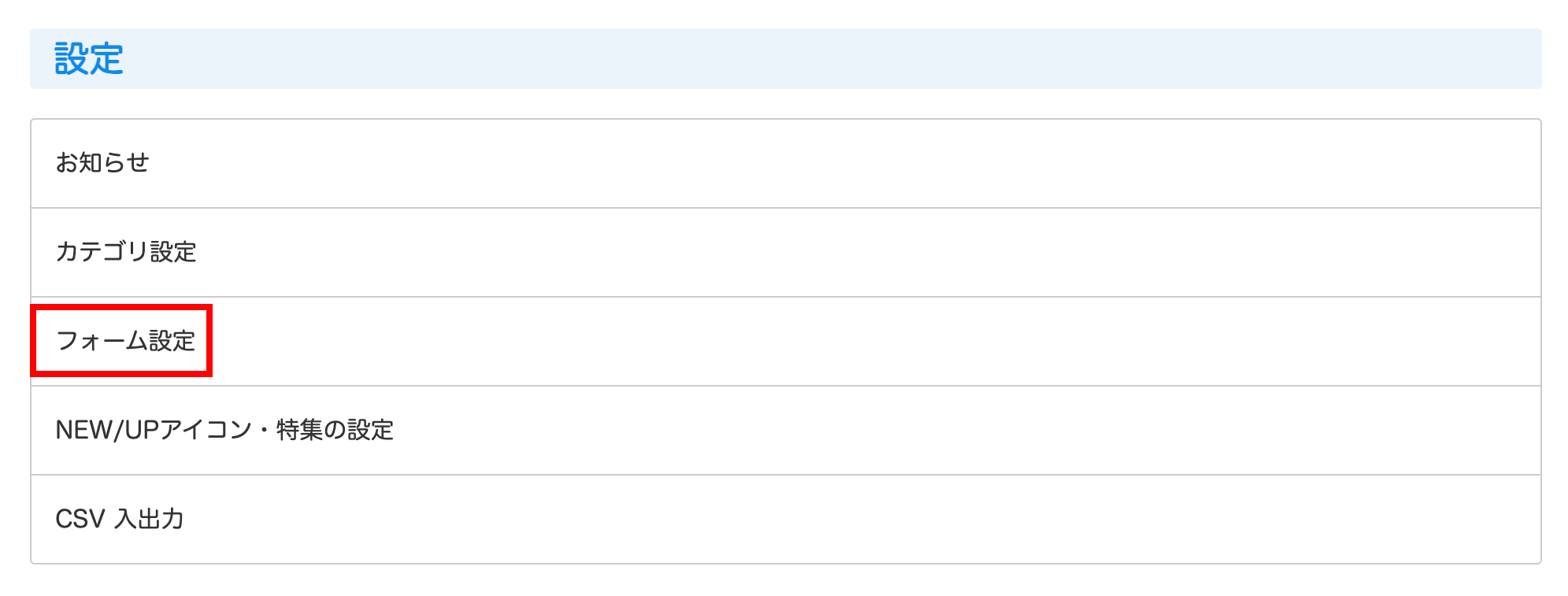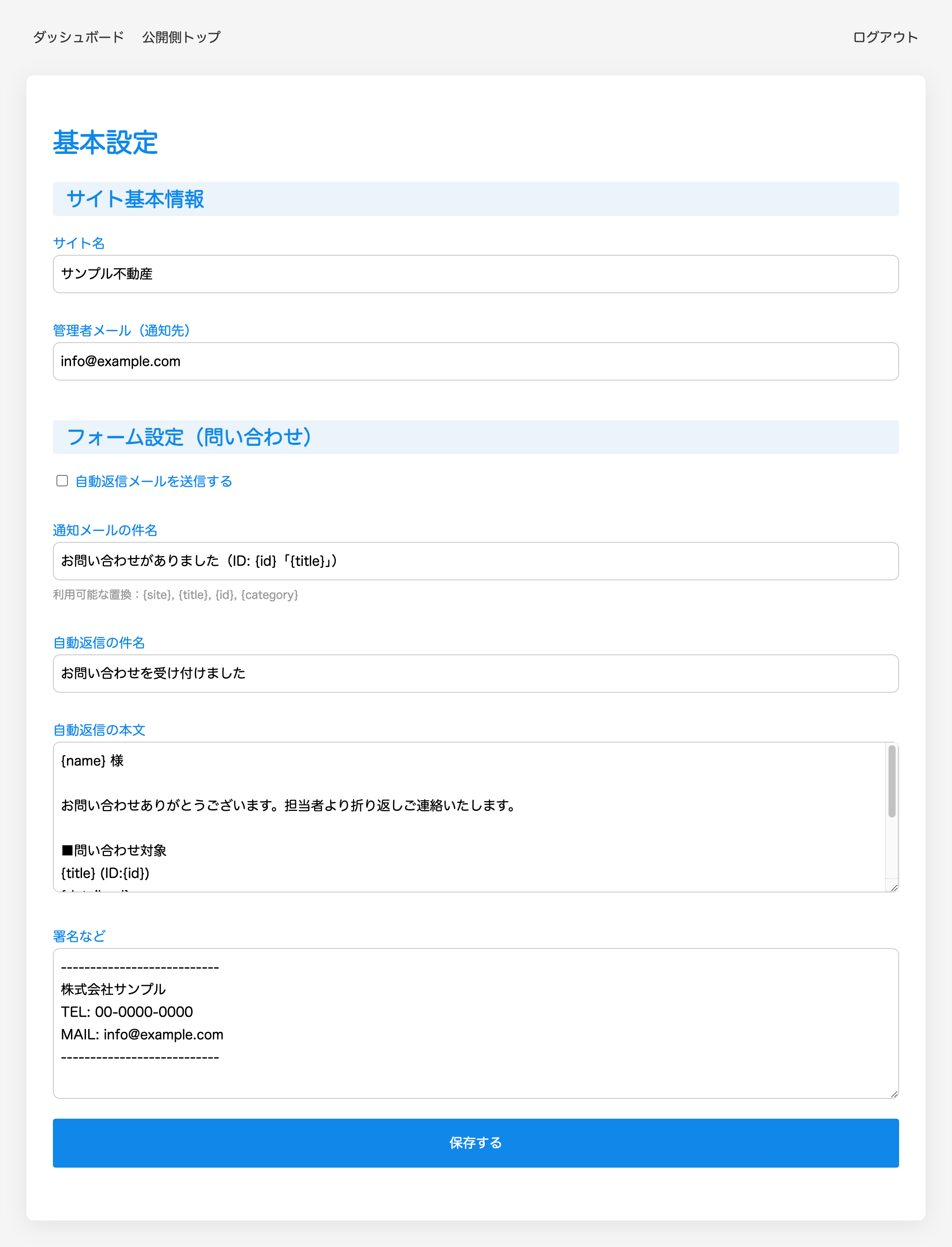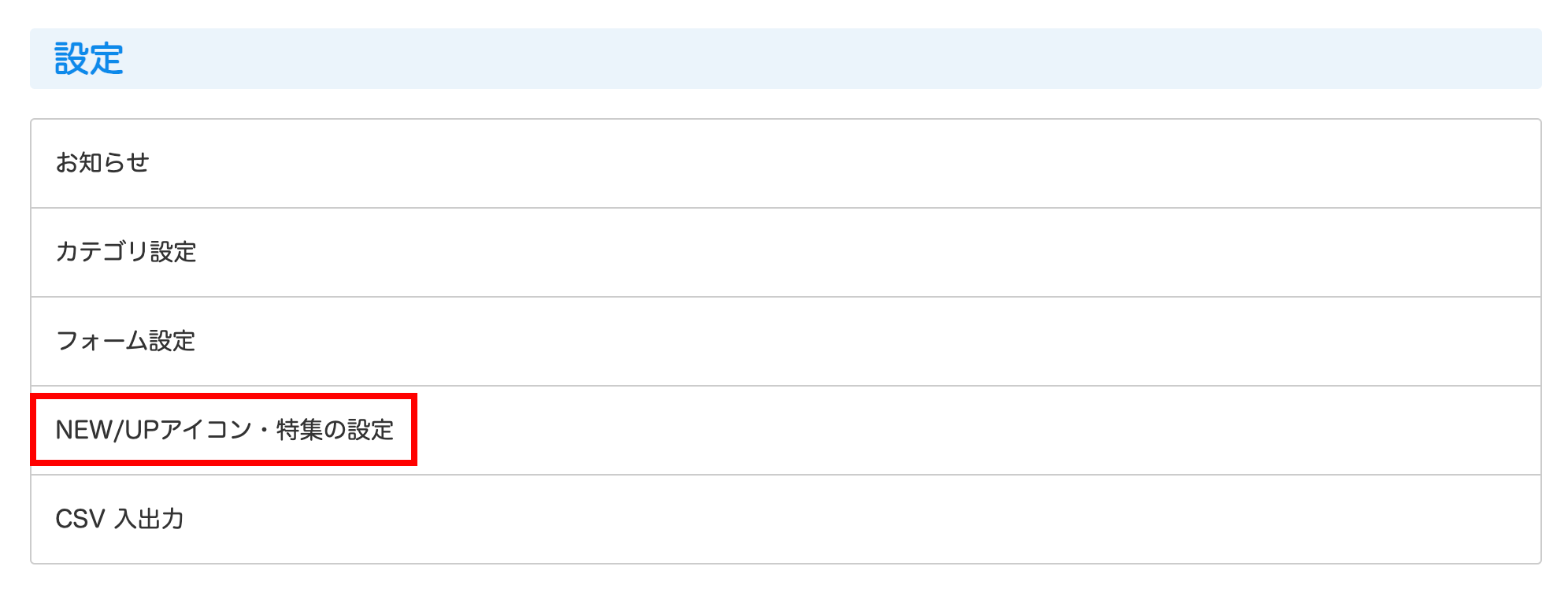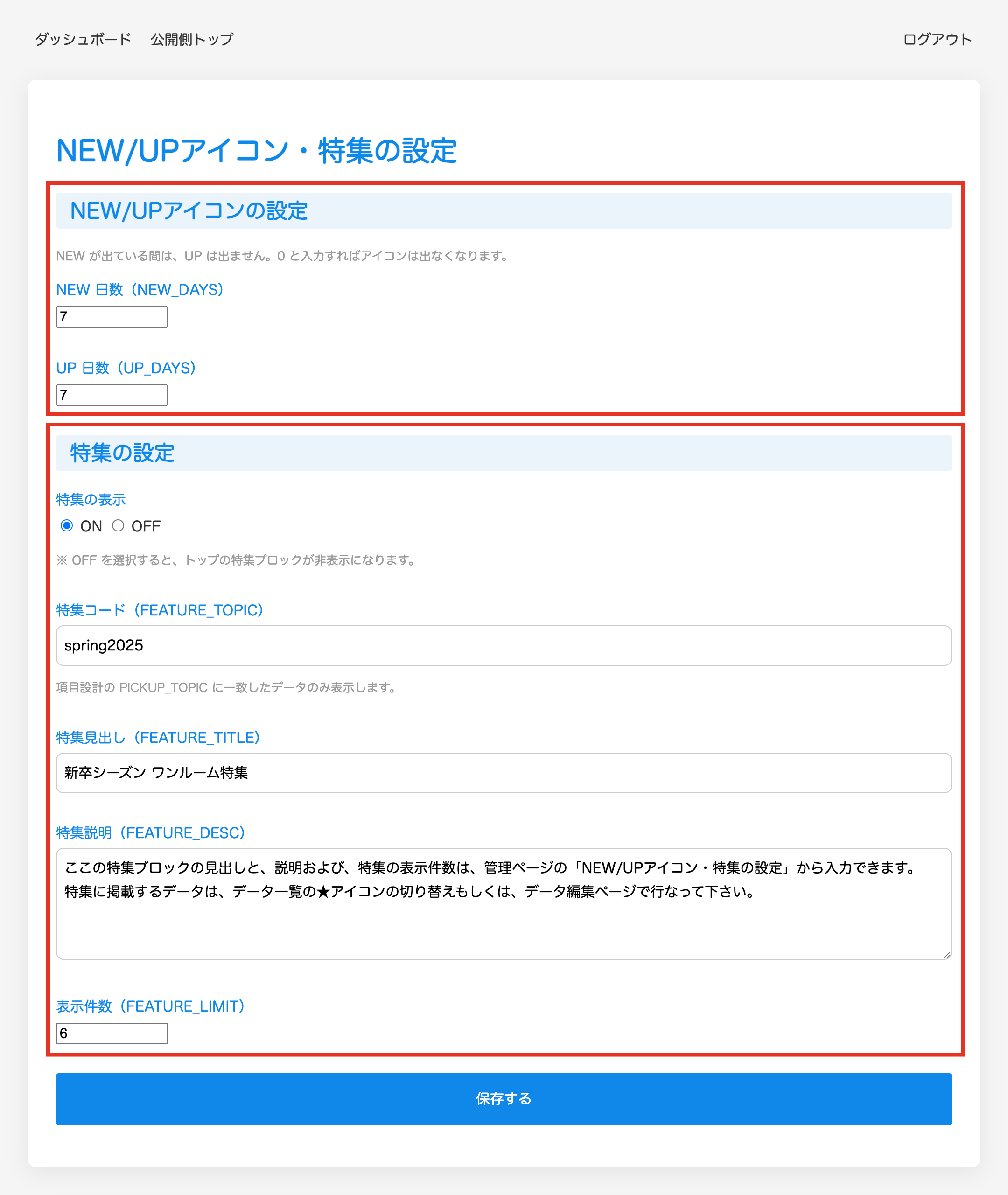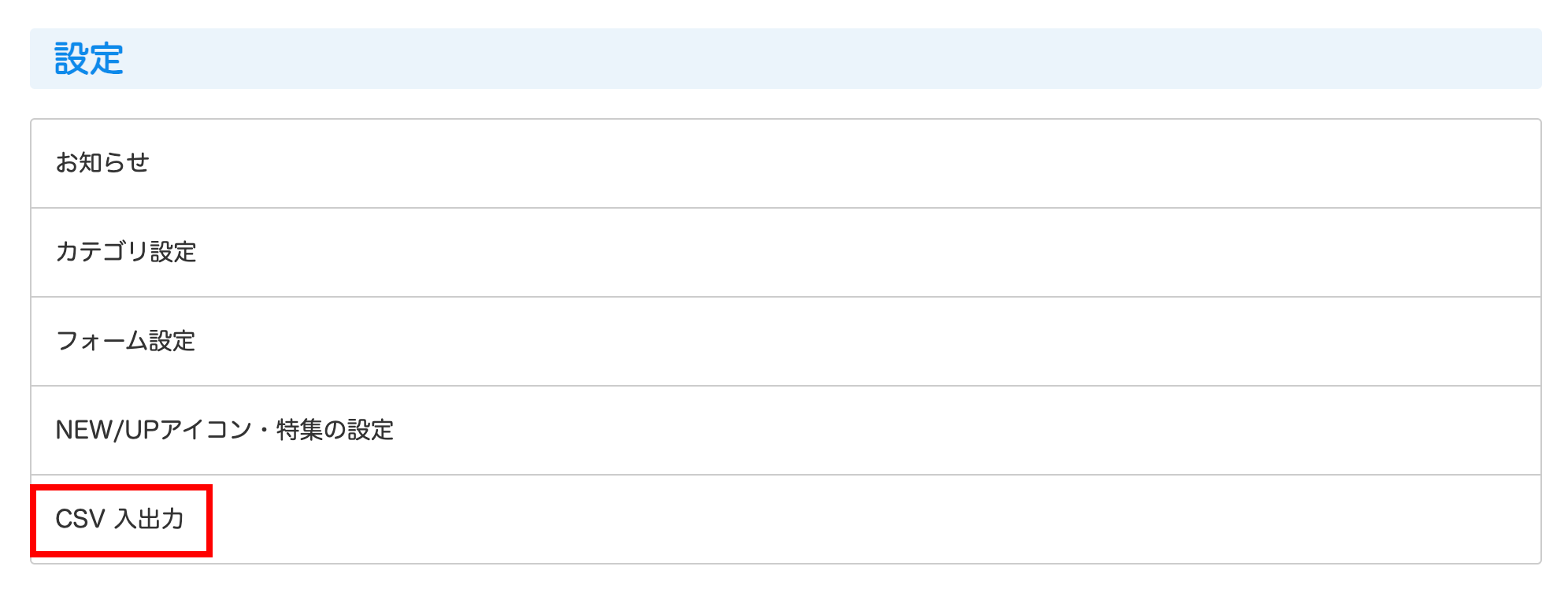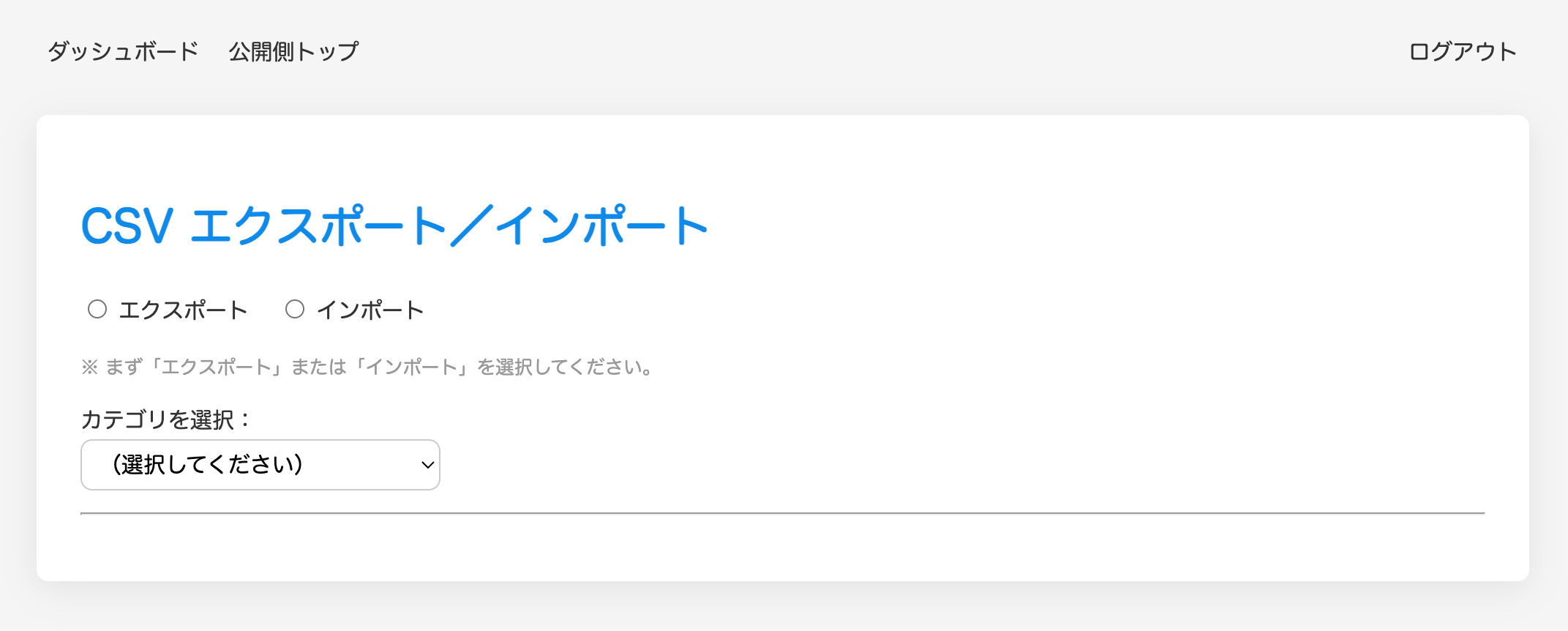「型」のプルダウン(登録時に使うフォームの選択肢)について
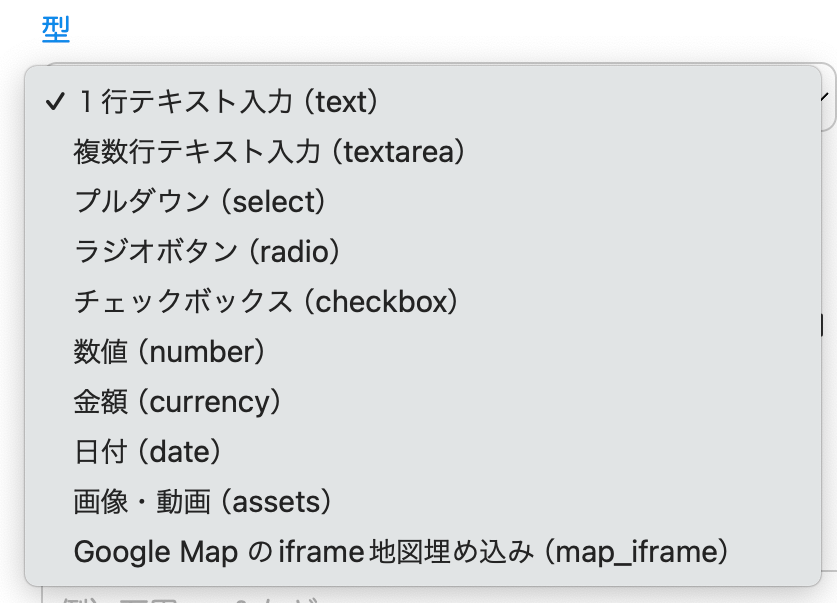
プルダウン、ラジオボタン、チェックボックスを選択した場合、下のoptions(textarea)欄に
value|label
の形で入力します。
例:
rent|賃貸
sale|売買
数値に小数点を使いたい場合、下のoptions(textarea)欄に
{"step":0.1}
と入力します。この場合、小数点1桁まで入力できます。例:30.5など。
もし数値の最小数、最大数をあらかじめ入れたい場合は、
{"min":0,"max":300}
など書いて下さい。この場合は、0〜300が入力できます。
最小、最大、小数点を指定したい場合は以下です。
{"min":0,"max":300,"step":0.1}
金額を使う場合、カンマ入れないで下さい。サイト側での表示時に自動で入ります。
使い方がよくわからない場合は、デモデータを見て下さい。一通りのパーツ設定が入っています。